



  |   |
| 1 | 按功能鍵。 按 按 選擇無線區域網路。 | |||||||||||||||||||||||||
| 2 | 啟動 Macintosh。 | |||||||||||||||||||||||||
| 3 | 將隨機光碟插入光碟機中。雙擊桌面上的 MFL-Pro-Suite 圖示。 | |||||||||||||||||||||||||
| 4 | 雙擊 Utilities。 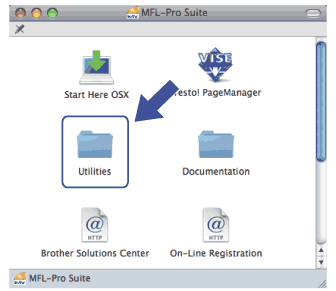 | |||||||||||||||||||||||||
| 5 | 雙擊無線裝置設定精靈。 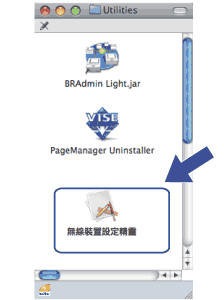 | |||||||||||||||||||||||||
| 6 | 選擇自動安裝 (進階),然後點擊下一步。 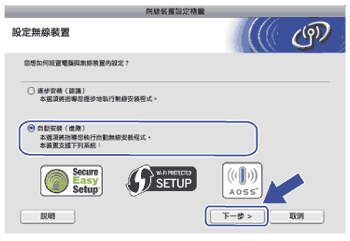 | |||||||||||||||||||||||||
| 7 | 仔細閱讀重要提示,然後點擊下一步。 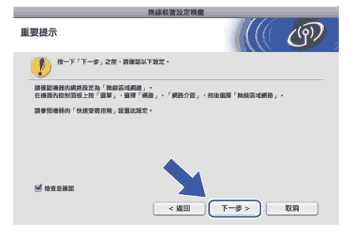 | |||||||||||||||||||||||||
| 8 | 確認螢幕訊息,然後點擊下一步。 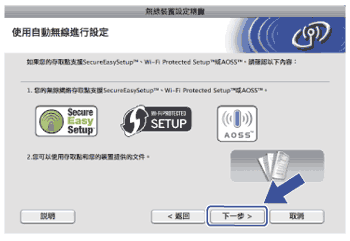 | |||||||||||||||||||||||||
| 9 | 按功能、
| |||||||||||||||||||||||||
| 10 | 設備會搜尋支援 SecureEasySetup™、Wi-Fi Protected Setup™ 或 AOSS™ 的存取點,搜尋操作需時兩分鐘。 | |||||||||||||||||||||||||
| 11 | 視乎存取點所支援的模式,存取點將置於 SecureEasySetup™ 模式、Wi-Fi Protected Setup™ 模式或 AOSS™ 模式。請參閱存取點附帶的指導手冊。 | |||||||||||||||||||||||||
| 12 | 如果液晶螢幕上顯示已連接(Connected),則表明設備已成功連接到路由器或存取點。至此,您可以在無線網路中使用本設備。 如果液晶螢幕上顯示連接錯誤(Connection Error),則表明檢測到連線重疊。設備檢測到您所在的網路上不止一個存取點/路由器已啟用 SecureEasySetup™ 模式、Wi-Fi Protected Setup™ 模式或 AOSS™ 模式。請確保僅有一個存取點/路由器已啟用 SecureEasySetup™ 模式、Wi-Fi Protected Setup™ 模式或 AOSS™ 模式,並返回步驟9重新進行設定。 如果液晶螢幕上顯示無存取點(No Access Point),則表明設備未能檢測到已啟用 SecureEasySetup™ 模式、Wi-Fi Protected Setup™ 模式或 AOSS™ 模式的網路存取點/路由器。請將設備移到更靠近存取點/路由器的地方,然後返回步驟9重新進行設定。 如果液晶螢幕上顯示連接失敗(Connection Fail),則表明設備沒有成功連接到存取點/路由器。請返回步驟9重新進行設定。如果再次出現同樣的訊息,請將設備恢復至出廠設定,然後重新進行設定。(有關將設備恢復至出廠設定的詳細資訊,請參閱將網路設定恢復到出廠設定。) 使用 SES/WPS/AOSS 控制面板選單時的液晶螢幕訊息
| |||||||||||||||||||||||||
| 13 | 然後點擊下一步。 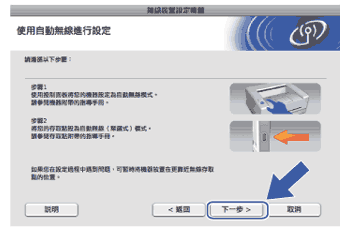 | |||||||||||||||||||||||||
| 14 | 確認您已完成無線設定之後,勾選檢查並確認複選框,然後點擊完成。 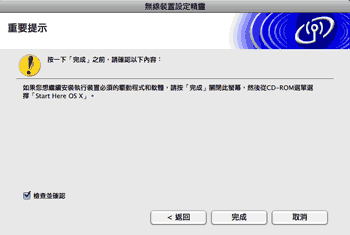 |
  |   |